Perbaiki hasil pencarian putih kosong di windows 10/11
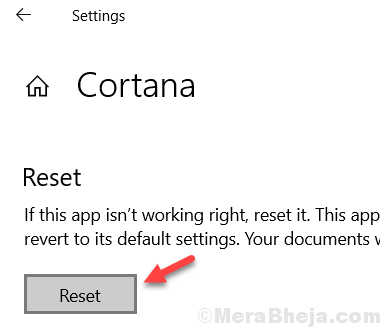
- 4738
- 73
- Jermaine Mohr
Beberapa pengguna telah bertanya tentang solusi untuk masalah aneh di Windows 11 dan Windows 10. Setiap kali mereka mencari apa pun di pencarian Windows 10, hasil pencarian menjadi putih kosong. Jika Anda juga menghadapi ini, berikut adalah perbaikan kerja untuk menyelesaikan ini.

Daftar isi
- Perbaiki 1 - Nonaktifkan Bing dari Pencarian Windows 10
- Perbaiki 2 - Restart Cortana
- Perbaiki 3 - Restart File Explorer
- Perbaiki 4 - Gunakan PowerShell
- Perbaiki 5 - Pencarian Kembali
- Perbaiki 6 - Reset Cortana
Perbaiki 1 - Nonaktifkan Bing dari Pencarian Windows 10
1. Tekan Kunci Windows + R di keyboard Anda.2. Jenis Regedit dan klik OK.3. Pergi ke
Hkey_current_user \ software \ microsoft \ windows \ currentVersion \ pencarian
4. Sekarang, klik kanan sisi kanan di ruang kosong apa pun.
5. Memilih Baru.
6. Pilih D-word (32-bit) Nilai.

7. Ganti nama menjadi Bingsearchenabled dan klik OK.

8. Klik dua kali pada Bingsearchenabled Entri yang baru saja Anda buat.
9. Memastikan 0 Apakah ada di bidang data nilai.
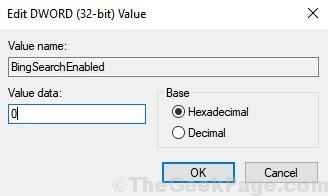
10. Klik OKE.
11. Sekarang, temukan Cortanaconsent . Jika tidak ada, klik kanan dan pilih baru > D-word (32-bit) Nilai dan beri nama Cortanaconsent .
12. sebelum itu, klik dua kali Cortanaconsent untuk memodifikasinya.
12. Memastikan 0 berada di bidang data di sini juga.

13. Klik OKE.
14. Mengulang kembali PC.
Perbaiki 2 - Restart Cortana
1. Tekan Ctrl + Shift + ESC kunci bersama untuk membuka manajer tugas.
2. Klik Detail Tab.
3. Klik kanan Searchui.exe dan pilih Tugas akhir.
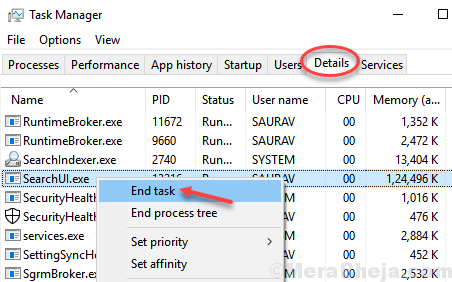
Coba lagi dan cari sesuatu.
Perbaiki 3 - Restart File Explorer
1. Tekan Ctrl + Shift + ESC kunci bersama untuk membuka manajer tugas.
2. Menemukan File Explorer. Klik kanan di atasnya dan pilih mengulang kembali.
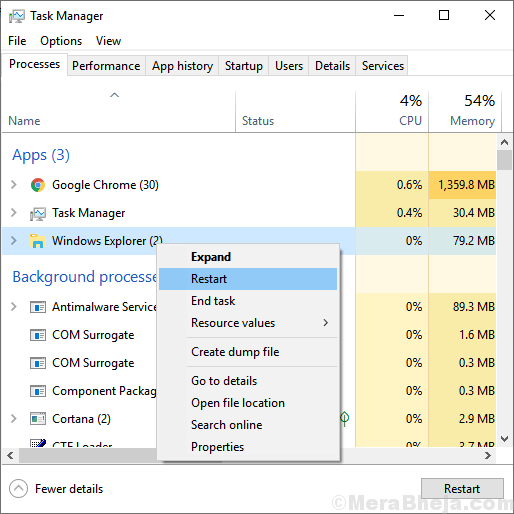
Perbaiki 4 - Gunakan PowerShell
1. Tekan Kunci Windows + X bersama -sama dan pilih PowerShell (admin).
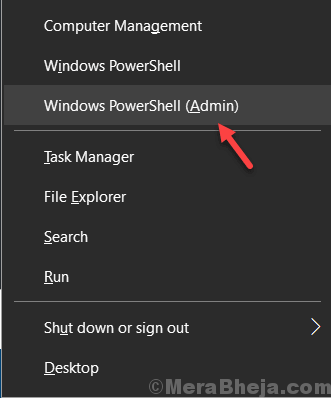
2. Sekarang, salin dan tempel perintah berikut di jendela PowerShell.
Get-appxpackage | Foreach add -appxpackage -disableDevelopmentMode -register "$ ($ _.Installlocation) \ appxmanifest.xml "
3. Memukul memasuki kunci untuk menjalankannya.
CATATAN:- Jika Anda tidak dapat menemukan PowerShell setelah menekan tombol Windows + X maka buka Pengaturan> Personalisasi> Taskbar dan letakkan di sana dengan mengganti dengan prompt perintah.
Perbaiki 5 - Pencarian Kembali
1. Tekan Kunci Windows + R bersama untuk membuka berlari.
2. Menulis kontrol di dalamnya dan klik ok.
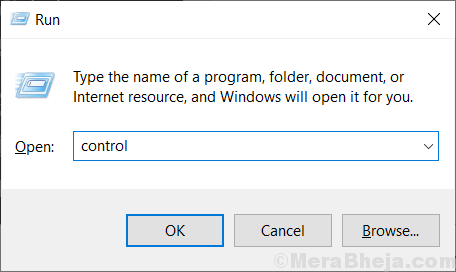
3. Sekarang, pilih Ikon besar di dalam Dilihat oleh dropdown.
4. Sekarang, klik opsi pengindeksan.

5. Klik Canggih.
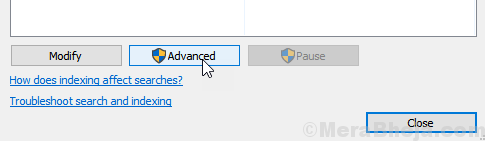
6.Klik membangun kembali.
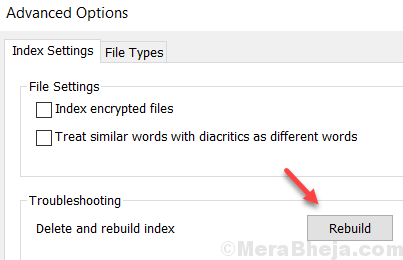
Perbaiki 6 - Reset Cortana
1. Klik Awal tombol.
2. Klik kanan Cortana.
3. Memilih Lainnya> Pengaturan Aplikasi.
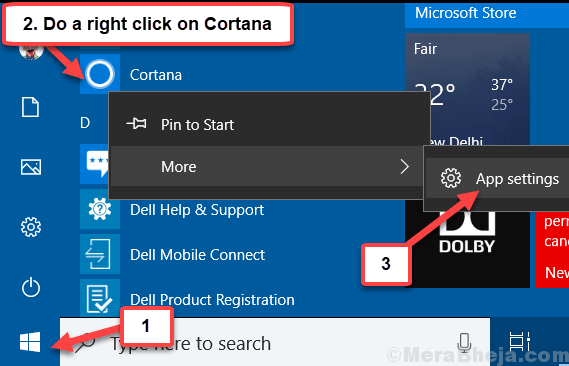
4. Gulir ke bawah dan klik mengatur ulang.
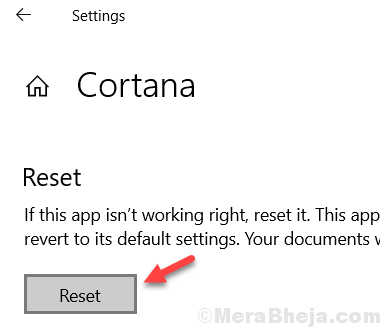
- « Bahasa keyboard terus berubah sendiri di Windows 10 /11 Fix
- Perbaiki Chrome secara otomatis terbuka pada startup windows 10 »

